Fotokomprimeringsforhold: Komprimer bildene dine effektivt
Når det kommer til bildekomprimering, er det viktig å forstå konseptet bak komprimeringsforhold. Selv om det kan være et vanlig begrep, blir det alltid misforstått og tatt annerledes inn i en annen kontekst. For eksempel antar brukere at de alltid kan oppnå samme kvalitet som et komprimert bilde og kan forvente et betydelig tap i størrelse når de bruker et lavt komprimeringsforhold. Saken er at det avhenger av kompresjonsforholdet og typen kompresjon som brukes.
For å få en omfattende forståelse av fotokomprimeringsforhold og effektive komprimeringsmetoder, les denne artikkelen og fordyp deg i hva det betyr med fotokomprimeringsforhold, samt metodene for hvordan du kan endre dem. Forbered deg og lær hvordan du komprimerer bildene dine effektivt.
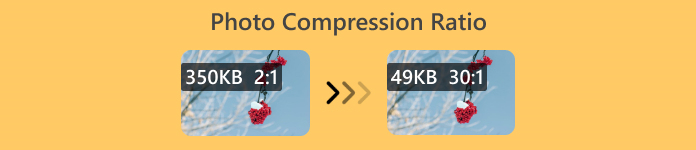
Del 1. Hva er fotokomprimeringsforhold
Fotokomprimeringsforholdet er forholdet mellom antall byte i det ukomprimerte bildet og antall byte når det er komprimert. I den enkleste forklaringen refererer det til hvor mye mindre en bildefil blir sammenlignet med dens opprinnelige størrelse. Så når et bilde har et høyt komprimeringsforhold, betyr det at bildet kan reduseres til en mindre størrelse, noe som kan få det til å se uskarpt eller pikselert ut. I mellomtiden, når et bilde har et lavt komprimeringsforhold, hadde bildet bare en liten størrelsesreduksjon på bildet som ble komprimert. For bedre å forstå dette, er her en sammenligning med hva som er tapsfri vs. tapsfri kompresjon.
Tapskompresjon
Dette er en type bildekomprimering der et bilde kan redusere størrelsen og kvaliteten betraktelig. Det betyr at bildet har et høyt komprimeringsforhold. For eksempel når et bilde har en originalstørrelse på 10MB og ble komprimert til 500KB, noe som betyr at det oppnådde et bildekomprimeringsforhold på 20:1.

Fordeler:
• Reduserer filstørrelsen betydelig.
• Ideell for nettbruk.
Ulemper:
• Tap av bildekvalitet, spesielt ved høye komprimeringsnivåer.
• Ikke egnet for bilder som krever nøyaktig gjengivelse av originaldata.
Tapsfri kompresjon
Sammenlignet med tapskomprimering betyr denne typen komprimering at det ikke er noe tap av informasjon, og bildekvaliteten forblir nøyaktig den samme som originalen.
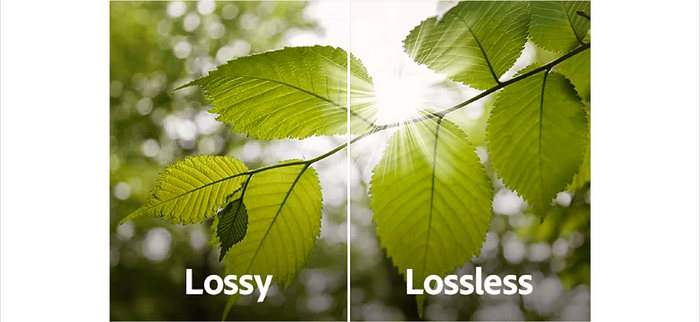
Fordeler:
• Ingen betydelig tap av bildekvalitet.
• Egnet for bilder som krever høy kvalitet.
Ulemper:
• Mindre filstørrelsesreduksjon.
Del 2. Hvordan endre kompresjonsforhold på bilde
Justering av komprimeringsforholdet til et bilde bidrar til å oppnå den rette balansen mellom kvaliteten og filstørrelsen, og sikrer at det ser bra ut samtidig som det tar mindre plass. For å oppnå dette kan du bruke Photoshop. Dette verktøyet lar brukere utføre et bredt spekter av bilderedigeringsoppgaver, inkludert justering av bildekomprimeringsforholdet. Med denne spesielle funksjonen kan du finjustere bildekvaliteten for å møte spesifikke krav. Slik kan du bruke Photoshop til å endre komprimeringsforholdet til bildet ditt:
Trinn 1. Importer først bildefilen du vil endre komprimeringsforholdet ved å gå til Fil-fanen og klikke på Åpen alternativ.
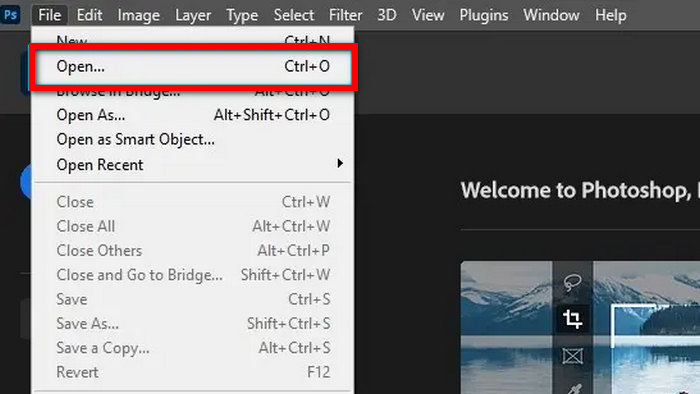
Steg 2. Når du har importert bildet i Photoshop, går du til Bildefanen og klikk på Bildestørrelse.
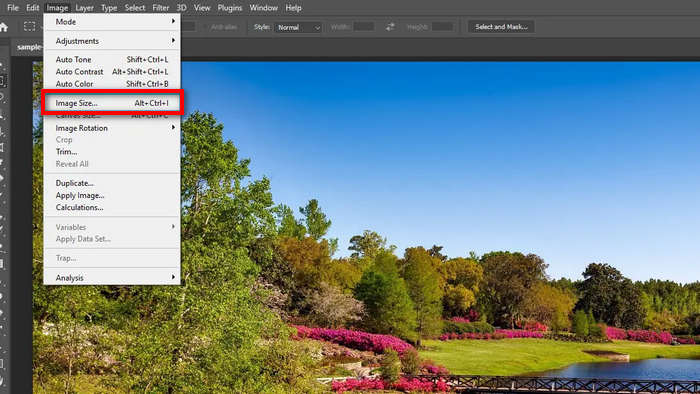
Trinn 3. Still inn ønsket oppløsning i bildedialogboksen. Etter det setter du målet ditt Høyde og Bredde verdier. Vær oppmerksom på at dette er i Pixels. Når du er ferdig, klikker du bare på OK knapp.
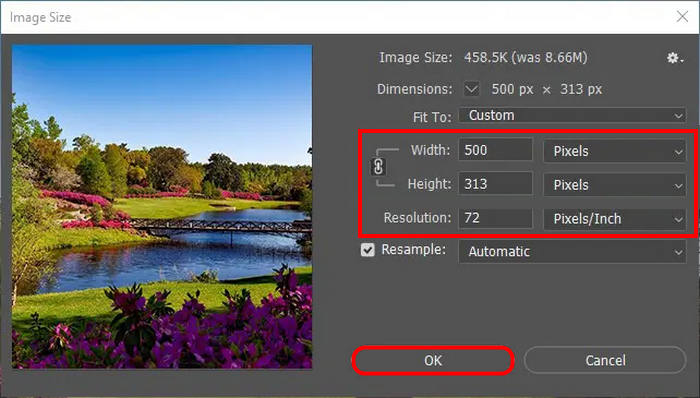
Trinn 4. For å lagre filen, gå til Fil-fanen og velg Lagre en kopi i menyen.
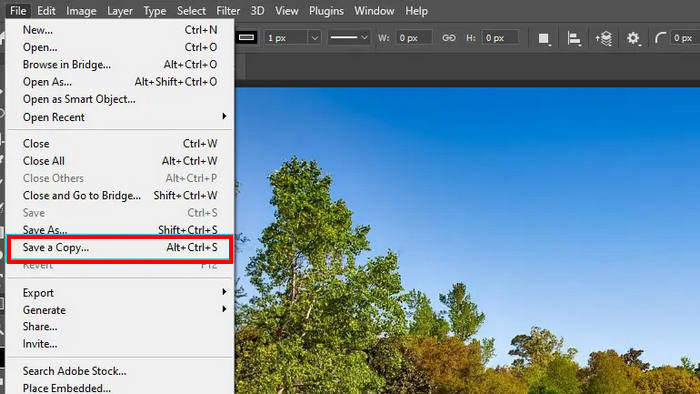
Trinn 5. Etter å ha klikket på Lagre-knappen, vil du se en JPEG-alternativboks. Derfra kan du enkelt justere bildekvaliteten på bildet ditt ved å skyve linjen i Bildealternativer-delen. Når du er ferdig, klikker du OK å redde.
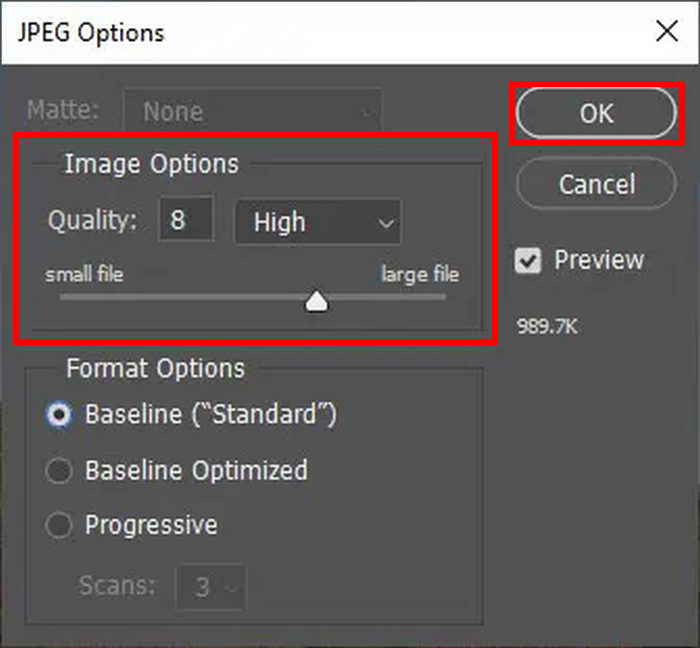
Med denne metoden kan du enkelt endre komprimeringsforholdet til bildet ditt. Dette kan imidlertid være litt komplisert for noen, og nye brukere må benytte et abonnement for å nyte alle funksjonene.
Del 3. Bonus: Komprimer bildet uten å miste kvalitet
FVC Free Image Compressor er et gratis online bildekomprimeringsverktøy som reduserer bildestørrelsen, men ikke etterlater noe åpenbart kvalitetstap i utskriften. Sammenlignet med noen kompressorverktøy, har denne flotte optimaliserings- og komprimeringsalgoritmer, som sikrer den beste kvalitetsoppløsningen til det komprimerte bildet.
Slik komprimerer du bilder med FVC Free Image Compressor
Trinn 1. Først må du gå over den offisielle nettsiden til FVC Free Image Compressor.
Steg 2. Etter det klikker du Last opp bilder for å importere bildene du vil komprimere. Dette verktøyet komprimerer bildene dine automatisk.

Trinn 3. Vent til komprimeringsprosessen er ferdig. Når du er ferdig, vil du se en linjestatus som sier at det er ferdig og informasjon om før- og etterstørrelsen på det komprimerte bildet. Etter det klikker du Last ned alle for å lagre bildet ditt.

Hvis du enkelt vil komprimere bildene dine, er bruk av et FVC Free Image-komprimeringsverktøy et flott alternativ. Du trenger bare å gjøre ett klikk for å komprimere dem, og alt er sikret at bildene dine er godt komprimert i størrelse og kvalitet.
Del 4. Vanlige spørsmål om bildekomprimeringsforhold
Hvordan komprimere et bilde til et forhold på 20:1?
Hvordan finner jeg komprimeringsforholdet til et bilde?
Hva er komprimeringsforholdet til en JPG-fil?
Er det en grense for hvor mye du kan komprimere et bilde?
Konklusjon
Forstå og justere fotokomprimeringsforhold er avgjørende for å optimalisere bilder for å balansere kvalitet og filstørrelse. Adobe Photoshop tilbyr en kraftig måte å administrere dette på, og gir finjustert kontroll over bildekvaliteten. For de som søker enklere løsninger, tilbyr verktøy som FVC Free Image Compressor effektive alternativer.
Ta kontroll over bildeoptimaliseringen din nå! Prøv Adobe Photoshop for avansert redigering eller bruk FVC Free Image Compressor for rask og enkel komprimering.



 Video Converter Ultimate
Video Converter Ultimate Skjermopptaker
Skjermopptaker



